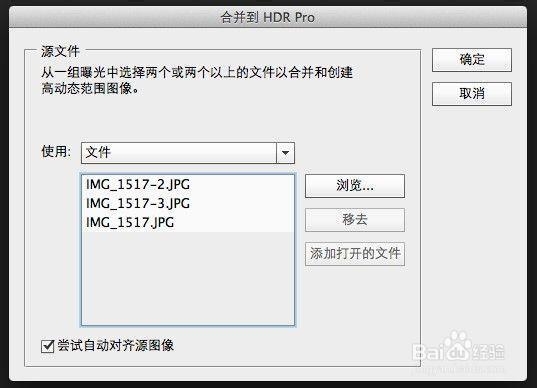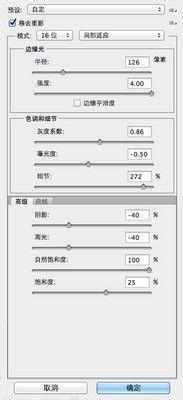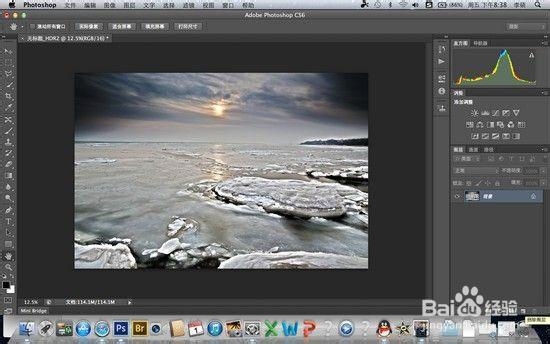如何在PhotoshopCS6中合成HDR照片
1、第一步:载入素材照片;打开Photoshop CS6,点击“文件-自动-合并到HDR Pro”,选择前期拍摄的3张不同曝光值的照片。这里还是要强调下,最好使用三脚架来拍摄素材,以避免素材之间出现过多的不同元素,导致合成错误。
2、当你选中要合成的照片后,记得勾选“尝试自动对齐源图像”。随后点击确定,进入下一步。
3、第二步:HDR Pro中的默认设定 我们会看到下面这个界面。
4、在这个界面的右上角,会有一个“预设”的选项。这里就很简单了,Adobe为用户预设了一些风格,你可以看到下面这些预设风格,点击一下就能在左侧的窗口看到预览的效果。
5、第三步:自定义调整 这里需要先说明的是,最好先勾选“移去重影”的选项,这样能帮助你避免照片中出现不必要的鬼影。 随后就是各个选项的调整了,这里这是给出我自己针对这张照片的一个设定值。
6、针对不同的照片,会有不同的调整方案,所以没有所谓的“万金油”设定。所以希望大家自己多多尝试,调整出属于自己的HDR风格。这里只提一个小建议,通常HD伊怕锱鳏R预设的风格,会让照片的饱和度有所降低,所以建议大家除了“自然饱和度”拉到最大,“饱和度”一项也适当提高。当你获得满意的效果后,点击“确定”执行HDR操作。随后会进入常规的PS界面下,在这里你可以继续用PS中的其他工具进行对照片的精修。
声明:本网站引用、摘录或转载内容仅供网站访问者交流或参考,不代表本站立场,如存在版权或非法内容,请联系站长删除,联系邮箱:site.kefu@qq.com。
阅读量:51
阅读量:94
阅读量:71
阅读量:81
阅读量:74